Annuncio pubblicitario
Ottenere Microsoft Office su Linux è facile. Questo articolo tratta tre metodi per eseguire il software Microsoft Office in un ambiente Linux.
La suite di produttività per ufficio più utilizzata al mondo è Microsoft Office. Non importa se il tuo PC esegue Windows 10 o macOS, è probabile che tu stia utilizzando Microsoft Office. Se non lo sei, hai un collega che lo è.
Ma il tuo PC esegue Linux. Come diavolo hai intenzione di installare Microsoft Office e utilizzarlo senza incorrere in problemi?
Hai tre opzioni semplici, che vedremo a turno.
Come installare Microsoft Office su Linux
Esistono tre modi per eseguire il software per ufficio Microsoft che definisce il settore su un computer Linux:
- Usa Office Online in un browser.
- Installa Microsoft Office usando PlayOnLinux.
- Utilizzare Microsoft Office in una macchina virtuale Windows.
Ogni opzione ha i suoi vantaggi e svantaggi. Diamo un'occhiata a ciascuno a turno.
Opzione 1: utilizzare Microsoft Office online in un browser
Potrebbe non essere l'intero Microsoft Office, ma ciò che è reso disponibile tramite il browser è sicuramente abbastanza buono per una grande parte di attività basate su Office. È un modo semplice per iniziare
senza pagare per la suite completa di Microsoft Office.Word, Excel, PowerPoint e Outlook sono tutti accessibili tramite il browser e l'account Microsoft.
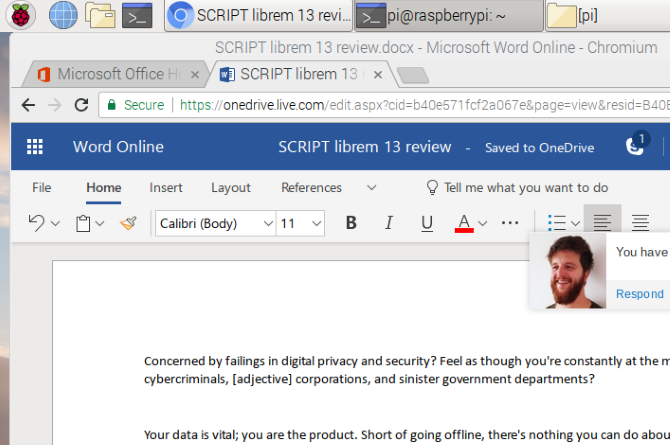
La tua copia di Microsoft Office è in abbonamento mensile a Office 365? In tal caso, avrai anche accesso agli strumenti basati sul browser. Questa è un'opzione facile che offre alcuni buoni vantaggi in termini di produttività per competere con Google Documenti o Fogli.
Poiché la suite è basata su browser, non sarà disponibile offline. Tuttavia, puoi rendere le cose più fluide impostando office.live.com come collegamento sul desktop.
Per quanto utile, non è Microsoft Office completo. È solo un'alternativa basata su browser con una raccolta di funzionalità ridotta. Sebbene sia utile in un pizzico, non fa tutto ciò che ti aspetti.
Opzione 2: installa Microsoft Office usando PlayOnLinux
Puoi installare Microsoft Office usando Wine e PlayOnLinux. Le seguenti istruzioni sono per Ubuntu, ma sarai in grado di personalizzarlo per le distribuzioni che utilizzano diversi gestori di pacchetti.
Installazione di Wine e PlayOnLinux
Inizia aprendo una finestra del terminale e inserendo:
sudo apt install wineSuccessivamente, aggiungi una chiave pubblica per il software PlayOnLinux che funziona insieme a Wine:
wget -q " http://deb.playonlinux.com/public.gpg" -O- | sudo apt-key add -Seguire questo aggiungendo informazioni PPA al gestore pacchetti:
sudo wget http://deb.playonlinux.com/playonlinux_precise.list -O /etc/apt/sources.list.d/playonlinux.listQuindi, aggiorna e quindi installa PlayOnLinux:
sudo apt update. sudo apt installa playonlinuxNota: Se vuoi un grasso "facile", puoi installare Wine e PlayOnLinux tramite il centro software.
Ora, tutto ciò che devi fare è avviare PlayOnLinux da Menu> Applicazioni. Qui, fai clic sulla scheda Office, quindi seleziona l'opzione Microsoft Office appropriata.

Tuttavia, con PlayOnLinux, sei limitato a Microsoft Office 2013 come ultima versione (la versione a 32 bit, nella migliore delle ipotesi). Per i risultati migliori e più stabili, utilizzare Microsoft Office 2010. Per questo, avrai bisogno del disco (o del file ISO) e di una chiave originale.
Troverai il download ufficiale all'indirizzo microsoft.com/en-gb/software-download/office, dove dovrai inserire il codice Product Key prima di poter scaricare la suite.
Installazione di Microsoft Office su Ubuntu con PlayOnLinux
Quindi, PlayOnLinux è pronto. Hai la versione giusta di Microsoft Office. Tutto ciò che serve ora è installare Microsoft Office.

PlayOnLinux ti chiederà di selezionare un DVD-ROM o un file di installazione. Scegli l'opzione appropriata, quindi Il prossimo. Se stai utilizzando un file di installazione, dovrai cercare questo.
Facendo clic Il prossimo procederà con l'installazione e, una volta fatto, sarai pronto per usare Microsoft Office 2010. Questa è l'ultima versione che può essere installata senza problemi, anche se ci sono script beta per Microsoft Office 2013 e 2016.
Microsoft Office verrà eseguito dal desktop senza caricare separatamente PlayOnLinux (anche se verrà eseguito in background).
Se per qualche motivo PlayOnLinux non funziona per te, potresti anche prendere in considerazione CrossOver. Questo è uno strumento a pagamento con una versione di prova gratuita e può eseguire versioni successive di Microsoft Office. Al momento della stesura di questo documento Office 2016 non è completamente supportato da PlayOnLinux / Wine ma funziona su CrossOver.
L'installazione di CrossOver è più semplice di PlayOnLinux, mentre l'installazione di Office è simile (esiste una connessione evolutiva tra i due strumenti.
E sì, avere un software Windows in esecuzione senza sforzo sul tuo PC Linux è davvero sorprendente, non è vero? Scoprirai che PlayOnLinux può supportare molte altre applicazioni, oltre a molti giochi per Windows.
Tutto consente una transizione senza soluzione di continuità per qualsiasi commutatori che cercano di lasciarsi alle spalle il sistema operativo Microsoft Le migliori distribuzioni Linux per i commutatori principianti da Windows e MacLinux ha un'immagine intimidatoria, che fa sembrare che sarebbe difficile iniziare a usarla. Ma il passaggio da Windows e Mac è in realtà abbastanza semplice, se puoi facilitarti. Leggi di più , ma che sono ansiosi di perdere l'accesso ai loro giochi, programmi di utilità e applicazioni preferiti.
Opzione 3: installare Microsoft Office 365 in una macchina virtuale

C'è un'altra opzione per chiunque desideri installare Microsoft Office sul proprio computer Linux. Questo non è facile come gli altri, tuttavia, a meno che tu non stia già eseguendo un Macchina virtuale Windows.
In questo caso, tutto ciò che devi fare è avviare la tua macchina virtuale, accedere a Windows e installare Microsoft Office. Ciò si rivelerà particolarmente utile se si desidera installare Office 365, poiché non può essere installato su Linux.
Scarica subito Microsoft Office su Linux!
Microsoft Office non è l'opzione più ideale per l'esecuzione di attività d'ufficio su sistemi Linux. Tuttavia, se è quello che ti serve per fare il lavoro, hai tre buone opzioni per usarlo.
Sì, le alternative open source sono le migliori per la maggior parte delle attività di produttività dell'ufficio Linux, ma l'installazione di Microsoft Office risolve i problemi di compatibilità dei documenti. Ciò può rivelarsi vitale per rispettare le scadenze o accedere a fogli di calcolo e database complessi.
Ma se non sei interessato a fare casino con macchine virtuali o Wine, c'è un'alternativa. LibreOffice viene fornito con la maggior parte delle distribuzioni Linux e ce ne sono molte alternative d'ufficio per Linux OpenOffice sta chiudendo? 4 fantastiche alternative gratuite per Office SuiteOpenOffice non è più un'alternativa gratuita a Microsoft Office su cui puoi contare. Abbiamo compilato le quattro migliori opzioni per Windows, Linux e Mac. Leggi di più .
Christian Cawley è vicedirettore per la sicurezza, Linux, DIY, programmazione e spiegazione tecnica. Produce anche The Really Useful Podcast e ha una vasta esperienza nel supporto di desktop e software. Un collaboratore della rivista Linux Format, Christian è un armeggiatore di Raspberry Pi, amante di Lego e fan dei giochi retrò.